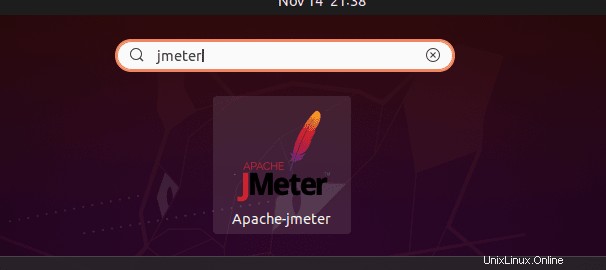Apache JMeter es de código abierto como cualquier otro proyecto de la fundación Apache. Está destinado a analizar el comportamiento funcional del sistema mediante la ejecución de pruebas de rendimiento, pruebas de regresión, pruebas de estrés y servidores de bases de datos basados en diferentes tecnologías. Sin embargo, antes estaba diseñado para probar solo aplicaciones web.
JMeter está basado en Java, por lo tanto, puede usarse para saber cuál sería el rendimiento de varias aplicaciones y software. Envía una solicitud a servidores web o de aplicaciones para diferentes cargas simulando el comportamiento del navegador. El lenguaje de secuencias de comandos para JMeter es Groovy (un lenguaje de programación orientado a objetos utilizado para la plataforma Java). Complementos del navegador también son compatibles con esta plataforma de prueba.
¿Qué necesitamos para realizar este tutorial?
• Servidor o escritorio Ubuntu 20.04 LTS
• Un usuario con derechos sudo.
Pasos para instalar Apache JMeter en Ubuntu 20.04 LTS:línea de comandos
Los pasos dados se pueden usar para otras versiones de Ubuntu, como 21.04/22.04, incluido Linux mint.
#1er método usando el repositorio de Ubuntu
1. Actualización del sistema
Primero, ejecute el comando de actualización del sistema que garantizará que todos los paquetes existentes de nuestro Ubuntu 20.04 estén actualizados y también actualizará el caché del repositorio.
sudo apt update
2. Instalar Java
Como Apache Jmeter se basa en Java, nuestro sistema debe tener Java instalado para ejecutarlo. Si ya tiene la última versión de JRE o JDK, simplemente omita este paso; de lo contrario, use el siguiente comando para obtenerlo. JMeter requiere Java 8 o superior.
Aquí estamos instalando el OpenJDK 11 disponible :
sudo apt install openjdk-11-jdk
3. Descargar archivo Apache JMeter
La última versión mientras hacía este tutorial era la versión 5.4.1, sin embargo, puede obtener la última desde la página de descarga oficial JMeter .
wget https://downloads.apache.org//jmeter/binaries/apache-jmeter-5.4.1.zip
4. Instale JMeter en Ubuntu 20.04 LTS
Ahora, extraiga el archivo descargado y, para mayor comodidad, cambie el nombre de la carpeta extraída.
Verifique el archivo zip descargado y reemplace la versión de eso en los comandos a continuación:
ls
unzip apache-jmeter-5.4.1.zip
Cambiar el nombre de la carpeta:
mv apache-jmeter-5.4.1 jmeter
Muévelo a un lugar seguro como /opt directorio
sudo mv jmeter /opt
5. Agregue la carpeta Jmeter a la ruta de su sistema
Para acceder fácilmente al Jmeter herramientas de línea de comandos sin cambiar a su directorio una y otra vez, simplemente agregue su carpeta a la ruta de su sistema
echo 'export PATH="$PATH:/opt/jmeter/bin"' >> ~/.bashrc
source ~/.bashrc
Ahora, podemos empezar usando un comando, es decir:
jmeter
6. Crear acceso directo de escritorio y aplicación
Bueno, aquellos que son usuarios habituales de Apache Jmeter, pueden crear un acceso directo de escritorio y de iniciador de aplicaciones para acceder fácilmente a esta aplicación de prueba.
Cree un archivo de acceso directo en el escritorio
nano ~/Desktop/Jmeter.desktop
Pegue las siguientes líneas:
[Desktop Entry] Version=1.0 Type=Application Name=Apache-Jmeter Comment=Trading Exec=/opt/jmeter/bin/./jmeter.sh Icon=/opt/jmeter/docs/images/jmeter_square.png Terminal=false StartupNotify=false
Guardar el archivo presionando Ctrl+O , pulsa Intro y luego Ctrl+X para salir del archivo.
Cambiar permiso de archivo:
chmod 4775 ~/Desktop/Jmeter.desktop
Permitir abrir archivo:
Tendrá un archivo de acceso directo en su Ubuntu Dekstop, simplemente haga clic con el botón derecho en el archivo y seleccione "Permitir iniciar ” opción.
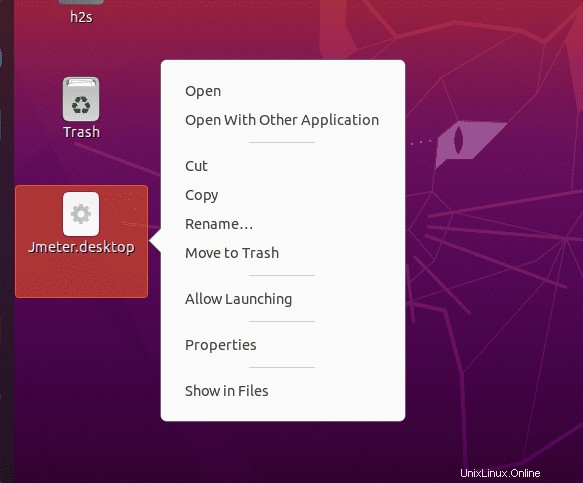
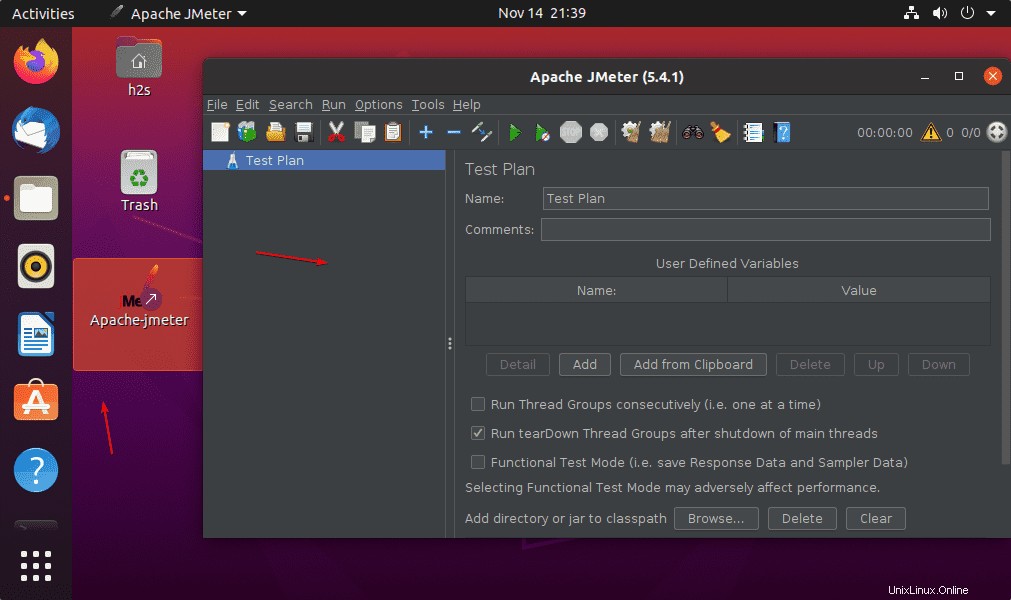
Además, agregue el acceso directo en su selector de aplicaciones:
sudo cp ~/Desktop/Jmeter.desktop /usr/share/applications/